Heim >System-Tutorial >Windows-Serie >Lösung für das Problem, dass das Solid-State-Laufwerk nicht aus dem Standby-Modus aktiviert werden kann
Lösung für das Problem, dass das Solid-State-Laufwerk nicht aus dem Standby-Modus aktiviert werden kann
- 王林nach vorne
- 2023-12-30 08:37:041724Durchsuche
Das Win10-System fährt die Festplatte nach einiger Zeit nach dem Ruhezustand automatisch herunter. Einige Freunde sagten jedoch, dass die Festplatte nach dem Ruhezustand nicht mehr aktiviert werden könne, sodass der Computer nicht normal verwendet werden könne ?Kommen Sie vorbei und schauen Sie sich das ausführliche Tutorial an~
Was tun, wenn Win10 das Solid-State-Laufwerk nach dem Standby nicht aktivieren kann? Lösung: Öffnen Sie zunächst „Einstellungen“ im Startmenü.
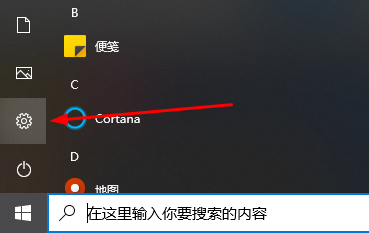 2. Wählen Sie dann im sich öffnenden Fenster den Punkt „System“.
2. Wählen Sie dann im sich öffnenden Fenster den Punkt „System“.
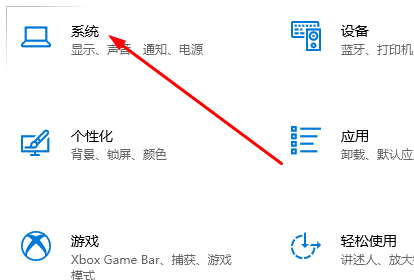 3. Dann in der „Power and Sleep“-Oberfläche. Suchen Sie nach „Zusätzliche Energieeinstellungen“ und geben Sie ein.
3. Dann in der „Power and Sleep“-Oberfläche. Suchen Sie nach „Zusätzliche Energieeinstellungen“ und geben Sie ein.
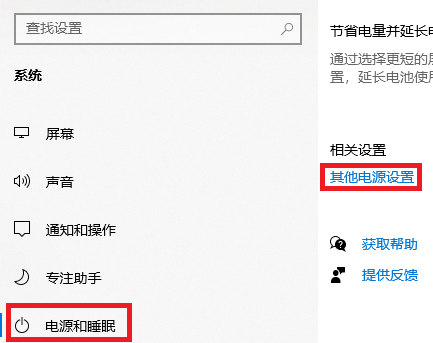 4. Klicken Sie hinter Ihrem bevorzugten Plan auf „Planeinstellungen ändern“.
4. Klicken Sie hinter Ihrem bevorzugten Plan auf „Planeinstellungen ändern“.
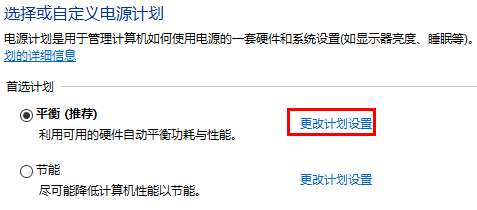 5. Klicken Sie dann unten auf „Erweiterte Energieeinstellungen ändern“.
5. Klicken Sie dann unten auf „Erweiterte Energieeinstellungen ändern“.
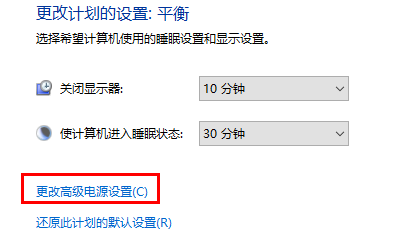 6. Dann gibt es eine Festplattenoption, ändern Sie das Herunterfahren der Festplatte nach dieser Zeit auf „Nie“. Dann bewerben Sie sich OK.
6. Dann gibt es eine Festplattenoption, ändern Sie das Herunterfahren der Festplatte nach dieser Zeit auf „Nie“. Dann bewerben Sie sich OK.
Das obige ist der detaillierte Inhalt vonLösung für das Problem, dass das Solid-State-Laufwerk nicht aus dem Standby-Modus aktiviert werden kann. Für weitere Informationen folgen Sie bitte anderen verwandten Artikeln auf der PHP chinesischen Website!
In Verbindung stehende Artikel
Mehr sehen- Welchen Befehl gibt man in Win Plus R ein?
- Was soll ich tun, wenn der Win10-Bluescreen mit dem Fehlercode Fehler bei der Kernel-Sicherheitsüberprüfung angezeigt wird?
- Sind Laptop-SSDs dasselbe wie Desktop-SSDs?
- Warum wird das Solid-State-Laufwerk bei der Eingabe von pe nicht angezeigt?
- So wechseln Sie in den Standby-Modus unter Windows 11

